Улучшите Windows 10 с помощью командных файлов в один клик
Приятная Windows 10 — это набор командных файлов, запускаемых одним щелчком мыши, созданный читателем Ghacks Joern, который различными способами улучшает операционную систему.
Пока есть много инструменты настройки и обеспечения конфиденциальности для Windows 10у всех есть общее то, что вы не можете проверить ни одну из операций до их выполнения.
Для некоторых пользователей это может не быть проблемой, но если вы хотите полностью контролировать, что происходит в этом отношении, вы можете предпочесть более открытое решение.
Для этого идеально подходят командные файлы, так как они открываются в любом текстовом редакторе. Затем вы можете просмотреть их строка за строкой, чтобы проверить, что они делают, прежде чем выполнять их.
Еще одно преимущество этого подхода заключается в том, что вы можете настроить командный файл по своему усмотрению. Это особенно полезно, если он вносит в систему несколько изменений.
Приятная Windows 10
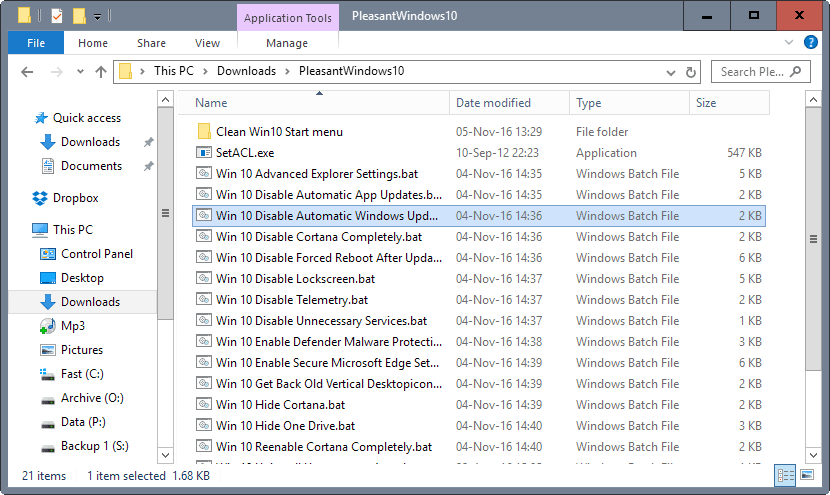
Заметка : Рекомендуется создать точку восстановления системы, или резервная копия прежде чем запускать какие-либо настройки. Хотя вы можете проверить, что они делают, открыв их в текстовом редакторе, всегда лучше перестраховаться и создать резервную копию, чтобы вы могли восстановить систему до предыдущего состояния, если что-то пойдет не так.
Заметка 2 : Мы рекомендуем вам проверить командные файлы перед их запуском, так как вы можете настроить их по своему усмотрению. Например, вы можете не захотеть изменять некоторые настройки или функции.
В архив включены следующие командные файлы
- Расширенные настройки проводника — это изменяет более десятка параметров, связанных с проводником, в Windows 10, которые включают анимацию, включают меню или отключают такие вещи, как тосты.
- Отключить автоматические обновления приложений — отключает автоматические обновления для приложений Магазина Windows.
- Отключить автоматические обновления Windows — отключает автоматические обновления для самой операционной системы Windows 10.
- Полностью отключить Кортану — переименуйте процесс Кортаны searchUI.exe в searchUI.bak. Это навсегда остановит процесс и сохранит ваши ресурсы.
- Отключить принудительную перезагрузку после обновления — блокирует принудительную перезагрузку Windows после обновлений, которые требуют ее.
- Отключить экран блокировки — отключение экрана блокировки Windows 10.
- Отключить телеметрию — отключает телеметрию Windows 10.
- Отключить ненужные службы — отключает MapsBroker, DoSvc и сервисы Wsearch
- Включить защиту от вредоносных программ в Защитнике — включает защиту Windows от вредоносных программ.
- Включить параметры безопасности Microsoft Edge — настраивает Microsoft Edge для обеспечения безопасности. Изменения включают включение Flash и Cortana, возможность непрерывного просмотра и многое другое.
- Вертикальное расстояние между значками на рабочем столе — изменяет расстояние между значками по вертикали на рабочем столе.
- Скрыть Кортану — отключает Кортану, а вместе с ней и поиск в Интернете, и другие параметры, связанные с поиском. Способ Microsoft отключить Кортану.
- Скрыть OneDrive — скрывает OneDrive и отключает несколько связанных параметров.
- Повторно включить Кортану полностью — эта настройка снова включает Кортану.
- Удаление ненужных приложений — удаляет десять приложений, которые поставляются с Windows 10, включая 3D Builder, приложение Skype, начало работы или диктофон.
- Включить учетную запись администратора — Эта настройка включает скрытую учетную запись администратора в Windows..
- Включить режим ожидания вместо режима гибернации — переключить режим питания из режима гибернации (медленного) в режим ожидания.
- Получить доступ к приложениям для учетной записи администратора — разрешите доступ к приложениям для учетной записи администратора.
Вердикт
Пакетные файлы имеют два преимущества перед программным обеспечением. Во-первых, они поддаются проверке, что означает, что вы можете проверить их, чтобы убедиться, что они делают то, что должны делать, и ничего больше.
Это также означает, что вы можете изменять их по своему вкусу и даже восстанавливать исходные значения настроек, например, создавая копию командного файла и соответствующим образом изменяя значения и команды.
Во-вторых, вы можете запускать их одним щелчком мыши, и они выполняют всю работу в фоновом режиме без предварительного запуска интерфейса программы. (Спасибо, Джерн!)
Скачать
Вы можете скачать коллекцию командных файлов, перейдя по следующей ссылке: Приятная Windows 10
Пароль Joern .